Edición de archivos de videojuegos de PC para trucos

- 5030
- 12
- Sra. Josefina Robles
Mientras investiga trucos para juegos de PC, puede ver instrucciones que requieren que edite archivos de configuración. Por ejemplo, Los Sims Incluye códigos de depuración que los jugadores pueden aprovechar para alterar casi cualquier aspecto del juego. La forma más fácil de editar un archivo de juego es con un editor de texto simple como Windows Notepad o WordPad. Te mostraremos como.
La información en este artículo se aplica ampliamente a todos los juegos de PC de Windows. Necesitará saber exactamente qué archivos debe alterar para habilitar trucos para juegos específicos.
La edición de archivos importantes puede hacer que los juegos se bloqueen, así que siempre cree copias de copia de seguridad de cualquier archivo que planee alterar en caso de que cometa un error.
Cómo editar archivos de configuración para juegos de PC
Dependiendo del juego que juegue, es posible que deba editar archivos que se guarden en varios formatos, pero la mayoría de los archivos que necesita alterar para habilitar los trucos de videojuegos se pueden abrir con un editor de texto básico. No importa en qué versión de Windows juegue, editar archivos de configuración es bastante sencillo.
-
En Windows File Explorer, haga clic con el botón derecho en el archivo y seleccione Abrir con.
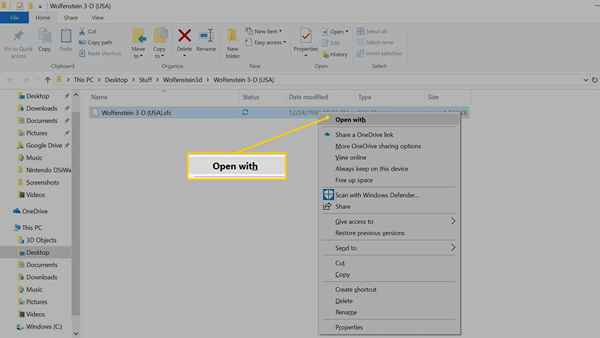
-
Seleccione un editor de texto, como el bloc de notas.
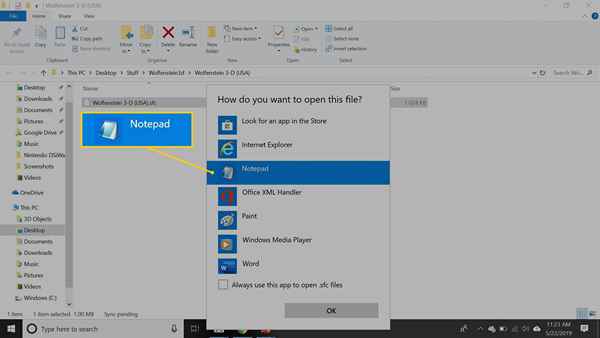
-
Haga las ediciones necesarias, luego guarde sus cambios.
No intentes abrir un .Archivo hexadecimal con un editor de texto. Un especial .Se requiere un editor hex.
Qué hacer si su archivo no se guarda
Si realiza modificaciones y no puede guardar el archivo, entonces el archivo está protegido por escritura. Windows utiliza protección de escritura para evitar que ciertos archivos se editen o se modifiquen. Verá esto mucho con archivos y carpetas del sistema.
Para eliminar la protección de escritura de un archivo:
-
En Windows File Manager, haga clic con el botón derecho en el archivo y seleccione Propiedades.
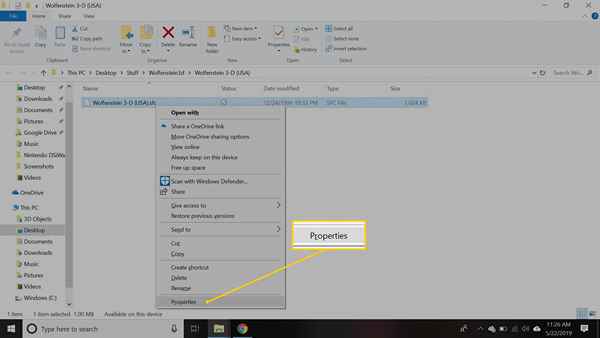
-
Ve a la General pestaña y borre el Solo lectura casilla de verificación.
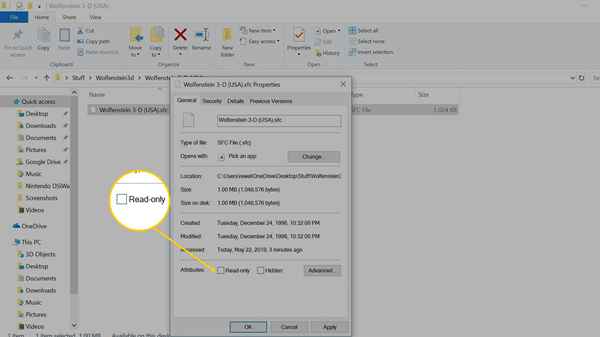
-
Seleccionar DE ACUERDO Para cerrar el cuadro Propiedades.
Es posible que deba iniciar sesión en su computadora con permisos de administrador para realizar estos cambios.
- « Descubre cómo estos coleccionables de madera tallados a mano se hicieron famosos
- Solución de problemas de problemas inactivos en los motores Mazda »

